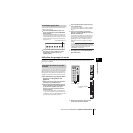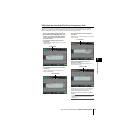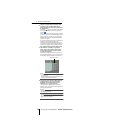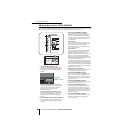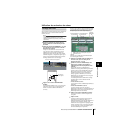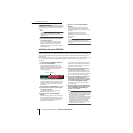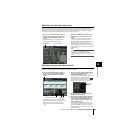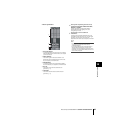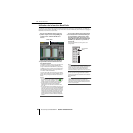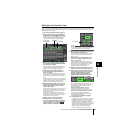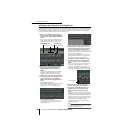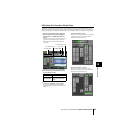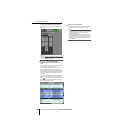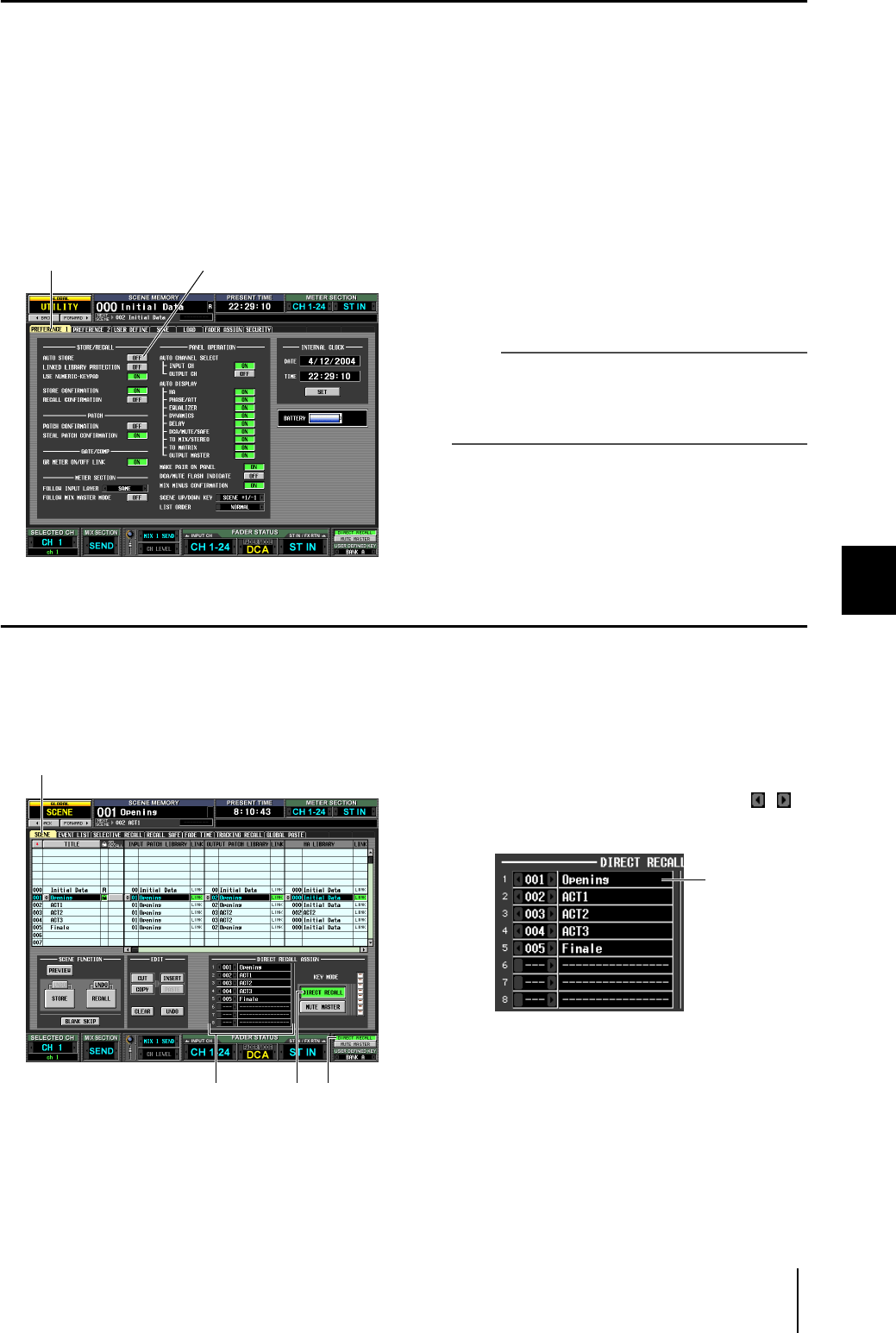
Mode d'emploi du PM5D/PM5D-RH Section Fonctionnement 83
10
Mémoire de scènes
Utilisation de la fonction Auto Store
Lorsque le PM5D est paramétré sur ses réglages par défaut, le fait d'appuyer sur la touche SCENE MEMORY [STORE]
entraîne l'ouverture de la fenêtre SCENE STORE dans laquelle vous avez la possibilité d'attribuer un nom à la scène concernée
et la sauvegarder. Si vous activez la fonction Auto Store, vous pouvez exécuter l'opération Store simplement en appuyant à
deux reprises sur la touche SCENE MEMORY [STORE]. Voici la procédure pour ce faire :
1
Dans la section DISPLAY ACCESS, appuyez à
plusieurs reprises sur la touche [UTILITY] pour
accéder à l'écran PREFERENCE 1 illustré ci-
dessous.
L'écran PREFERENCE 1 vous permet de définir
différent réglages par défaut pour le PM5D.
2
Dans la zone STORE/RECALL située en haut, à
gauche de l'écran, activez la touche AUTO
STORE.
La fonction Auto Store est désormais activée. Lorsque
vous appuyez à nouveau sur la touche SCENE
MEMORY [STORE], la fenêtre SCENE STORE s'ouvre
de façon habituelle ; appuyez sur la touche une
nouvelle fois pour exécuter l'opération Store. Si vous
appuyez rapidement sur cette touche à deux reprises,
l'opération sera exécutée avant l'apparition de la fenêtre
SCENE STORE.
Note
Veuillez noter que si la touche STORE CONFIRMATION est
activée dans la zone STORE/RECALL de l'écran
PREFERENCE 1, une fenêtre s'affiche vous invitant à
confirmer l'opération Store même si la fonction Auto Store est
activée.
Utilisation de la fonction Direct Recall
Si vous affectez des scènes fréquemment utilisées aux touches SCENE MEMORY [1]–[8] de la section SCENE MEMORY,
vous serez en mesure de rappeler ces scènes simplement en appuyant sur une touche.
1
Dans la section DISPLAY ACCESS, appuyez à
plusieurs reprises sur la touche [SCENE] pour
accéder à l'écran SCENE illustré ci-dessous.
Depuis l'écran SCENE, vous pouvez utiliser la liste
DIRECT RECALL ASSIGN, qui apparaît dans la moitié
inférieure de l'écran ci-dessous pour attribuer les
numéros de scène aux touches SCENE MEMORY
[1]–[8].
2
Servez-vous de la liste DIRECT RECALL ASSIGN
pour affecter un numéro de scène à une
touche SCENE MEMORY [1]–[8].
Déplacez le curseur vers le champ situé à gauche de la
liste DIRECT RECALL ASSIGN puis tournez
l'encodeur [DATA] ou cliquez sur les touches /
pour sélectionner un numéro de scène ; le nom de la
scène en question apparaît dans le champ de droite.
3
Affectez des numéros de scènes aux autres
touches de la même manière.
4
Dans la zone KEY MODE, située du côté droit
ou dans la partie inférieure droite de l'écran,
vérifiez que la touche DIRECT RECALL est
activée. (Si elle est désactivée, cliquez sur la
touche DIRECT RECALL).
Lorsque la touche DIRECT RECALL est activée, le
voyant DEL de la touche [DIRECT RECALL] dans la
section SCENE MEMORY s'allume, et les touches
SCENE MEMORY [1]–[8] fonctionnent comme des
touches Direct Recall.
PREFERENCE 1 Touche AUTO STORE
SCENE
Touche DIRECT
RECALL
Liste DIRECT RECALL ASSIGN
Affichage du
nom de la
scène